
کمپیوٹر کی بورڈ تمام خوبصورت ہیں، لیکن Chromebooks سڑنا توڑ. عام فنکشن کی چابیاں کے بجائے، مخصوص کروم OS افعال کے لئے چابیاں کی ایک قطار ہے. تاہم، اگر آپ کو معلوم ہے کہ کہاں نظر آئے تو فنکشن کی چابیاں موجود ہیں.
ذیل میں تصویر ایک عام Chromebook کی بورڈ پر چابیاں کی سب سے اوپر قطار دکھاتا ہے. یہ اس طرح نہیں دیکھ سکتا، لیکن اس قطار میں پوشیدہ تقریب کی چابیاں موجود ہیں. F10 کے ذریعے F1 کے طور پر Esc اور طاقت / تالا کے درمیان کی چابیاں. ہم آپ کو ان کا استعمال کیسے کریں گے.

Chromebook پر پوشیدہ فنکشن کی چابیاں استعمال کرنے کے دو طریقے ہیں. آپ کا انتخاب کا طریقہ یہ ہے کہ آپ کو فنکشن کی چابیاں کتنی بار ضرورت ہے. پہلا طریقہ کسی بھی ترتیب کی ضرورت نہیں ہے.
بس تلاش / لانچر کلید کو پکڑو اور سب سے اوپر قطار میں چابیاں میں سے ایک کو دبائیں. یہ کلیدی کے ثانوی مقصد کو قابل بناتا ہے، جس میں سب سے اوپر قطار کے معاملے میں، F1، F2، F3، وغیرہ ہے.

نوٹ کرنے کے لئے ایک اہم بات یہ ہے کہ یہ آپ کے پاس کام نہیں کرے گا تلاش / لانچر کی کلیدی کی تقریب میں تبدیلی . اسے اس کی ڈیفالٹ ریاست میں ہونا ضروری ہے.
دوسرا طریقہ ایک مستقل حل ہے. آپ کو سب سے اوپر قطار ہمیشہ فنکشن کی چابیاں کے طور پر کام کرنے کا انتخاب کر سکتے ہیں.
سب سے پہلے، فوری ترتیبات پینل کو لانے کے لئے شیلف پر گھڑی پر کلک کریں. ترتیبات مینو کو کھولنے کے لئے گیئر آئکن کو منتخب کریں.

ترتیبات ایپ میں، "آلہ" سیکشن میں جائیں.

اب، "آلہ" سیکشن سے "کی بورڈ" کا انتخاب کریں.

تھوڑا سا نیچے سکرال کریں اور آپ "فنکشن کی چابیاں کے طور پر سب سے اوپر قطار کی چابیاں کا علاج کریں گے." سوئچ پر ٹوگل کریں.
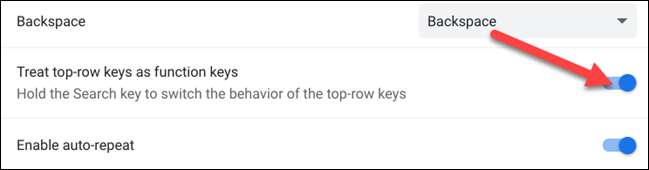
یہی ہے. ہم نے کیا کیا ہے سب سے اوپر قطار کا مقصد فلپ ہے. پہلے سے طے شدہ اعمال اب F1، F2، F3، وغیرہ ہیں، اور آپ Chrome OS افعال کو استعمال کرنے کے لئے تلاش / لانچر کی چابی کو پکڑ سکتے ہیں.
یہ بدقسمتی ہے کہ Chromebook کی بورڈز سب سے اوپر قطار لیبلز پر فنکشن کی چابیاں نہیں دکھاتی ہیں. آپ کو سیکھنا پڑے گا کہ Chrome OS شبیہیں کون سی تقریب کی چابیاں منسلک ہیں. اگر آپ فنکشن کی چابیاں استعمال کرتے ہیں تو، یہ جاننے کے لئے اچھے چالیں ہیں.
متعلقہ: آپ کے Chromebook پر کیپس تالا کی کلید کیسے حاصل کریں







